Cara Mengganti Nama di Facebook
Bosan dengan nama facebook yang kita gunakan saat ini? Atau ingin mengganti nama fb yang awalnya itu-itu saja dengan nama yang lebih keren? Silahkan saja. Facebook pada dasarnya telah menyediakan fitur agar pengguna bisa mengganti nama profil facebook mereka sesuai yang diinginkan. Nama profil memang terbilang penting karena pertama kali yang dilihat oleh orang lain saat mengunjungi profil seseorang adalah nama fbnya. Jangan sampai orang lain yang hendak menambahkan kita menjadi teman bingung gara-gara nama yang digunakan tidak sesuai dengan nama aslinya atau bahkan aneh.
Untuk mengganti nama profil facebook caranya mudah karena bisa dilakukan dengan menggunakan hp ataupun menggunakan laptop. Agar kita tahu mengenai cara mengganti nama facebook baik di hp maupun di laptop maka simak saja artikel berikut!
Cara Mengganti Nama Facebook di HP
- Buka aplikasi facebook di HP.
- Login dengan menggunakan akun yang ingin diganti nama profilnya.
- Tap pada garis tiga yang ada di pojok kanan atas layar, tepatnya berada di bawah icon Messenger untuk membuka beberapa opsi menu facebook.
- Scroll-scroll ke bawah untuk hingga menemukan menu Pengaturan & Privasi.
- Tap menu tersebut untuk membuka menu lanjutannya.
- Pilih menu Pengaturan, kemudian kita akan dibawa ke dalam tampilan menu pengaturan.
- Pilih menu Informasi Pribadi dan Akun.
- Pilih menu Nama untuk mengedit nama profil, kemudian tampilan kolom editing nama akan terbuka.
- Ganti Nama profil yang lama pada kolom tersebut dengan nama baru sesuai yang diinginkan,
- Tap tombol Tinjau Perubahan jika sudah yakin untuk mengganti nama profil fb, setelah itu facebook akan menampilkan halaman pratinjau mengenai bagaimana nama profil kita ditampilkan di halaman profil.
- Pilih pratinjau nama yang sesuai dengan keinginan.
- Masukkan kata sandi facebook pada kolom yang ada di bawah.
- Tap tombol Simpan Perubahan, jika berhasil maka nama profil akan berubah.
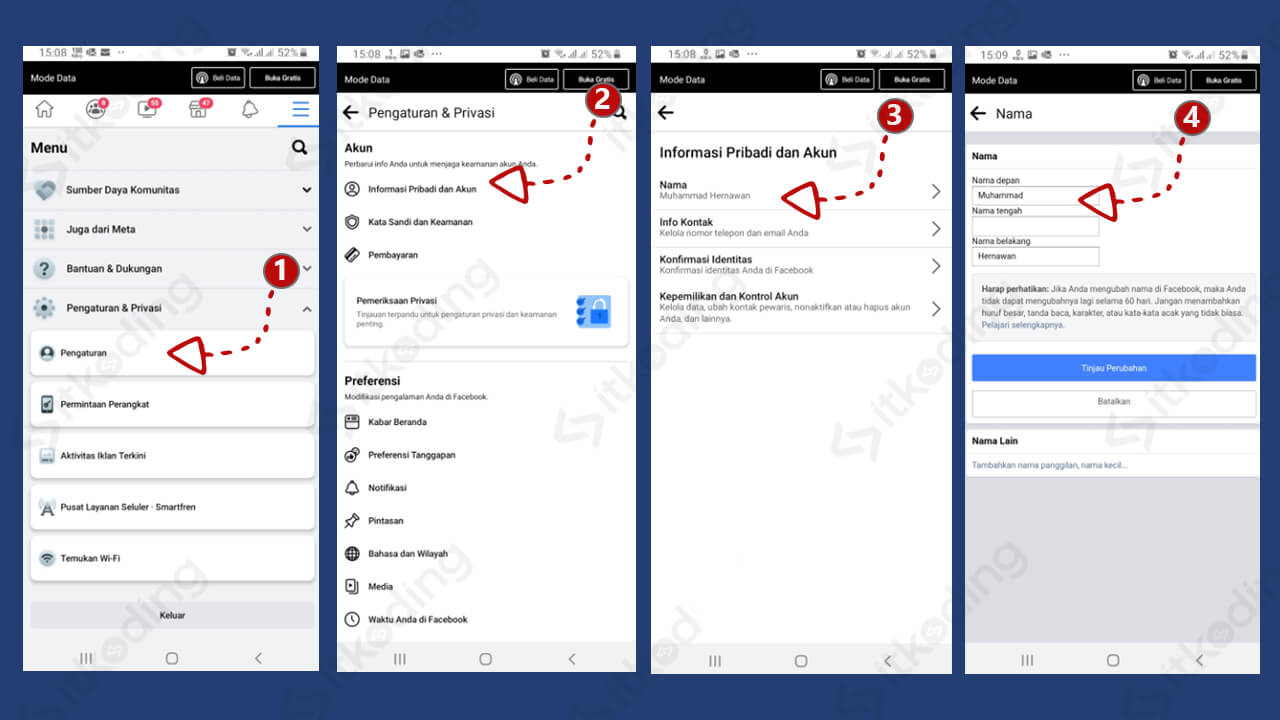
Apabila masih penasaran dan belum yakin apakah nama fb kita sudah berubah atau belum maka kita bisa masuk ke profil fb dan cek pada bagian nama profil yang ada di sebelah foto profil.
Perlu diperhatikan bahwa setelah melakukan penggantian nama maka kita tidak akan bisa mengganti nama kembali selama 60 hari.
Jadi kita harus menunggu 60 hari atau sekitar 2 bulan sejak melakukan penggantian nama untuk mengganti nama profil fb kembali.
Lihat juga: Cara Menghapus Akun Facebook.
Cara Mengganti Nama Profil dan Akun di Facebook dari Laptop
- Buka browser yang ada di laptop seperti Google Chrome atau lainnya.
- Akses halaman resmi facebook di facebook.com.
- Login dengan menggunakan akun yang sudah didaftarkan sebelumnya dan ingin diganti namanya.
- Klik icon tanda panah mengarah ke bawah atau menu Account untuk membuka beberap opsi menu yang ada di fb,
- Pilih menu Settings & Privacy,
- Pilih menu Settings yang ada di atas sendiri,
- Klik pada tab menu General yang ada di bagian deret menu sebelah kiri layar, maka tampilan General Account Settings akan muncul di sebelah kanan.
- Klik tulisan Edit yang bewarna biru dan ada di bagian kanan sederet dengan Name untuk mulai mengganti nama profil fb.
- Hapus nama lama yang sedang ditampilkan di kolom nama, lalu ganti dengan nama baru sesuai dengan yang diinginkan.
- Klik tombol Review Change jika sudah, kemudian fb akan menampilkan beberapa sugesti yang berisi preview nama untuk ditampilkan di profil fb kita.
- Pilih salah satu sugesti nama atau preview nama sesuai dengan keinginan.
- Masukkan kata sandi atau password fb pada kolom putih kosong yang ada di bawah.
- Klik tombol Save Changes apabila sudah yakin dengan pilihan tersebut, sesaat setelah itu nama profil fb yang lama akan langsung berubah dengan nama profil fb yang baru.
- Klik pada Edit di bagian Username untuk mengganti nama akun facebook.
- Ketik nama akun sesuai keinginan lalu klik Save Changes.
Jangan menambahkan huruf kapital, tanda baca, karakter, dan kata-kata random yang berlebihan atau yang tidak biasa sesuai dengan standard nama yang telah ditentukan oleh pihak facebook. Maka dari itu pastikan kita sudah menyiapkan nama baru yang sesuai dengan ketentuan facebook dan benar-benar sudah yakin saat hendak mengganti nama fb.
Karena jika tidak yakin namun sudah terlanjur mengganti nama kita tidak bisa merevisinya langsung karena harus menunggu 60 hari lagi untuk bisa melakukan revisi atau mengganti nama fb kembali.
Penutup
Memang mengganti nama profil di fb adalah hal yang mudah, bisa dilakukan di hp ataupun di laptop, akan tetapi ada hal-hal yang harus diperhatikan agar penggantian nama bisa berjalan dengan lancar. Contohnya seperti apa saja nama yang dilarang oleh komunitas facebook, berapa lama durasi untuk bisa mengganti nama profil fb kembali, dan ketentuan-ketentuan lainnya.
